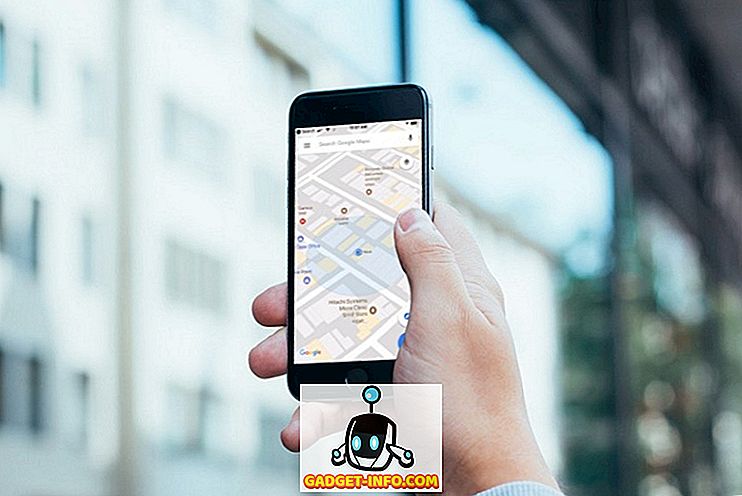Не можна заперечувати той факт, що Google Assistant є найкращим віртуальним помічником зараз, будь то на телефонах, на смарт-динаміках, смарт-дисплеях, смарт-телевізорах або будь-якому іншому пристрої. Я люблю Alexa на моєму Amazon Echo Dot, однак, інші помічники, включаючи Siri, Bixby, і більше, навіть не мають шансів проти Google Assistant. Насправді, вона настільки потужна і універсальна, що більшість з нас навіть не використовує її в повному обсязі. Хоча більшість із нас знайомі з такими звичайними порадами, як отримання перекладів, відтворення ігор, отримання інформації про сусідство та багато іншого, є багато чудових порад та хитрощів Google Assistant, які є дуже корисними, але непоміченими більшості користувачів. Ми хочемо змінити це з цією статтею, і хоча неможливо розповісти вам про всі поради та хитрощі щодо Google Assistant, ось 15 наших улюбленців, які ви обов'язково повинні спробувати:
Примітка: я використовував команди "Ok Google" і "Hey Google" як взаємозамінні в цій статті, оскільки обидва можуть використовуватися для виклику Google Assistant.
Кращі асистенти Google трюки ви повинні спробувати
1. Виберіть Ваш улюблений голос асистента Google
Ми всі знаємо, що Google Assistant має жіночий голос з американським акцентом. Однак, якщо вам не подобається, ви можете змінити його голос, оскільки зараз Google Assistant підтримує кілька голосів, які включають голоси чоловіків і жінок з різними акцентами. Навіть якщо у вас немає проблем з голосом за замовчуванням, я б запропонував вам перевірити інші голоси, оскільки є досить хороше звучання. Щоб змінити голос Асистента Google, запустіть його, а потім перейдіть до Налаштування -> Налаштування -> Асистентський голос і виберіть потрібний .

2. Отримати резюме для вашого дня
Перше, що я роблю перед тим, як покинути будинок для роботи, - це щоденний брифінг від мого помічника Google. Не тільки це дає мені корисну інформацію, таку як погода та перевезення але це також дає мені rundown всіх завдань що я маю на моїй тарілці для дня. Це дозволяє мені починати свій день з гарним уявленням про те, як це вийде, і я можу розробити найкращий спосіб вирішити його. Краща частина полягає в тому, що вам не потрібно встановлювати її. Все, що вам потрібно сказати: "Гей, Google, Доброго ранку", і вона передасть відповідну вам інформацію . Зауважте, що потрібно синхронізувати події з Календарем Google, якщо ви хочете отримати доступ до своїх подій через Google Assistant.

3. Визначте пісні
Однією з найпоширеніших функцій Google Assistant є його здатність ідентифікувати пісні. Я люблю слухати пісні, і коли мені подобається пісня, яка мені подобається, але не розпізнаю, я просто кажу: «Добре Google, визначте цю пісню», і за кілька секунд вона визначить пісню для мене. Краща частина полягає в тому, що оскільки кожна команда зберігається в хронологічному порядку, я можу просто повернутися назад, щоб подивитися на пісні в кінці дня і ввести їх у свій список відтворення.

4. Створюйте та отримуйте доступ до списків покупок
Асистент Google також дозволяє легко запам'ятовувати покупки та продуктові товари. Всякий раз, коли ви хочете додати елемент або навіть кілька елементів до списку покупок, просто попросіть помічника зробити це за вас. Наприклад, спробуйте сказати: “Ok Google, додайте до списку покупок яйця, молоко та хліб, і це зробить це за вас.

Кожного разу, коли ви хочете отримати доступ до списку покупок, просто скажіть: "Гей, Google, покажіть мій список покупок", і він зробить те ж саме. Ця проста команда зробила моє життя набагато легше, ніж я вам не можу пояснити. Спробуйте його, і я впевнений, що ви ніколи не забудете іншу покупку в своєму житті.
5. Розблокувати телефон, запустити програми та керувати швидкими налаштуваннями
Google Assistant також може допомогти вам легко розблокувати телефон і запустити програми. Щоб налаштувати розблокування телефону за допомогою голосу, відкрийте програму "Налаштування" та знайдіть функцію "Smart Lock". Тут, під голосовим підбором або надійним голосом, увімкніть опцію "Розблокувати за допомогою голосового підбору" . З наступного разу ви можете просто сказати чарівне слово (Ok Google або Hey Google), і ваш телефон відразу розблокується. Зауважте, що, хоча ця функція зручна, вона не настільки безпечна, як пароль або біометрична автентифікація.

Окрім розблокування смартфона, Google Assistant також дозволяє користувачам запускати програми та змінювати свої швидкі налаштування. Ви можете сказати: "Гей, Google, запустіть Netflix", і він запустить програму для вас. Насправді, якщо ви пов'язуєте свій обліковий запис Netflix з Google Assistant, ви можете безпосередньо попросити його відтворити шоу від Netflix. Ви також можете керувати вашими швидкодіючими налаштуваннями, кажучи: «Гей, вимкніть WiFi», і це зробить це за вас.
6. Слухайте улюблені подкасти
Однією з найновіших доповнень до Google Assistant є можливість відтворення підкастів. Хоча Google випустив окремий додаток подкасту, я ніколи не використовую його, оскільки в основному використовую свій голос, щоб слухати мої улюблені подкасти. Я можу просто сказати: "Гей, Google, грай підкаст історії Хардкор", і це зробить це. Добре що асистент запам'ятовує ваше останнє відтворене місце і відновлюється з точного місця, де ви зупинилися.

Я також можу пропустити вперед або назад, просто використовуючи свій голос. Просто скажіть: "Гей, Google, пропустити вперед 30 секунд", і це зробить це. До речі, ви можете використовувати ту ж команду під час прослуховування пісень, щоб повернутися назад і вперед.
7. Отримати конвертації валют і одиниць
Google Assistant також дуже корисний, коли потрібно виконати будь-які конверсії валюти або одиниці. Я можу просто сказати такі речі, як: «Гей, Google, перетворити $ 56 на INR», і це зробить це для мене. Зверніть увагу, що коли ви говорите долари, він автоматично використовує долари США як валюту. Якщо ви хочете конвертувати інші валюти долара, такі як канадські або австралійські долари, вам доведеться зазначити, що у вашій команді.

Google Assistant також є експертом у здійсненні конверсій одиниць. Якщо ви хочете перетворити Цельсій на Фаренгейт або фунти на кілограми, ви можете зробити це за допомогою Google Assistant. Вам просто потрібно використовувати команду convert. Наприклад, я можу сказати: "Гей, Google, перетворити 5 фунтів на кілограми" і отримай бажаний результат.
8. Експертне використання об'єктива Google
Google Assistant постачається з вбудованою підтримкою об'єктива Google. Об'єктив Google розташований у нижній частині сторінки Google Assistant, і ви можете використовувати кілька цікавих речей. Ви можете скористатися об'єктивом Google для копіювання тексту, пошуку схожих продуктів в Інтернеті, визначення різних рослин і тварин, виявлення книг і медіа, кодів сканування тощо. Моїм улюбленим заняттям з Google Assistant є видобування та копіювання тексту. Це дуже зручно, коли мені потрібно відкрити URL-адресу на моєму телефоні, яку хтось показує мені на своєму пристрої. Я просто запускаю об'єктив Google, наводжу посилання у фокусі, натискаю на нього, і він копіюється. Я можу просто натиснути на посилання, щоб відкрити його у своєму браузері. Це дійсно дуже зручно.

9. Використовуйте Нагадування про місцеположення
Якщо ви хтось, хто завжди забуває про завдання, вам слід використовувати нагадування на основі визначення місця розташування, коли вони стануть дуже зручними. Я використовую нагадування на основі визначення місця розташування для майже всього, що мені потрібно негайно зробити, коли я досягаю місця. Наприклад, я кажу: "Гей, Google, нагадай мені, щоб увімкнути двигун Коли я додому додому" . Тепер, коли я приходжу додому, помічник нагадає мені, що робити. Це дуже чудовий наконечник і стане в нагоді.
10. Залишайтеся на вершині спорту
Google Assistant також відмінно підходить для відстеження результатів у реальному часі або турнірної таблиці улюбленої команди . Ви можете ставити запитання, наприклад,
- "Гей, Google, дай мені турнірну таблицю EPL."
- "Гей, Google, скільки голів забив Манчестер Сіті в останньому матчі?"
- "Гей, Google, коли наступний грає Евертон?"
- "Гей, Google, хто сьогодні грає в EPL"

Звичайно, ви можете переключити ліги та назву команди, щоб дізнатися, скільки балів у ваших улюблених видах спорту та команди.
11. Контролюйте Chromecast, Android TV та Smart Home Devices
Асистент Google також може допомогти вам у керуванні пристроєм Chromecast, ТБ Android або розумними домашніми пристроями лише за допомогою голосу. Деякі команди, які можна використовувати для цього,
- "Гей, вимкніть світло ганку."
- "Гей, Google, грай Костюми на Netflix".
- "Гей, Google, playGadget-Info.com на YouTube".
Нещодавно я купив Google Home mini і використовував його для керування телевізором, відтворення відео на моєму телевізорі, а керування розумними комутаторами навколо мого будинку - це блаженство.
12. Налаштуйте рутини для автоматизації завдань
Протоколи - це ідеальний спосіб автоматизувати свої завдання за допомогою Google Assistant. Наприклад, коли я добираюся додому з офісу, я роблю кілька речей. По-перше, я включаю WiFi на своєму телефоні і вимикаю мобільні дані. Потім я включаю спальні ліхтарі і включаю двигун. Нарешті, я включаю дивака, щоб я міг прийняти гарну теплу ванну. Тепер я можу виконати всі ці дії вручну або скористатися функцією Routines в Google Assistant для автоматизації всіх цих завдань. Отже, рутини в основному дозволяють мені виконувати ланцюжок дій з однією командою .

Щоб розпочати, відкрийте сторінку "Налаштування" в Google Assistant і прокрутіть вниз, щоб знайти рутини. Натиснувши на неї, ви побачите, що існує кілька попередньо створених процедур, які можна налаштувати. Наприклад, я вказав всі дії, згадані вище, на рутині «Я вдома». Аналогічно, ви можете редагувати підпрограми, щоб відповідати вашим власним діям . Ви навіть можете створювати власні процедури, натиснувши кнопку "плюс", якщо хочете. Як тільки ви зробите це звичкою, використання рутинних програм заощадить вам масу часу.
13. Використовуйте кілька мов для спілкування з Google Assistant
Одним з найновіших доповнень до Google Assistant є його здатність одночасно розуміти кілька мов . Ця функція дуже корисна для двомовних сімей, оскільки вони можуть використовувати обидві мови, щоб задати питання. Звичайно, щоб ця функція працювала, ваша мова повинна бути в списку підтримуваних мов. Наразі підтримувана мова включає німецьку, французьку, італійську, іспанську та багато іншого.

Щоб увімкнути цю функцію, відкрийте вікно Параметри Google Assistant, а потім натисніть Налаштування. Тут натисніть “Мови асистентів”, а потім додайте другу мову. Зауважте, що одночасно можна вибрати лише дві мови.
14. Отримайте гарні новини від Google Assistant
Якщо ви втомилися чути погані новини з усіх джерел новин і хочете отримати деяке полегшення у вашому житті, Google Assistant має саме те, що вам потрібно. Ще кілька місяців тому Google опублікувала нову функцію для свого помічника, яка дозволяє користувачам підсумовувати підйомні новини з усього світу. За даними Google, історії зосереджуються на людях, які вирішують проблеми для своєї спільноти та всього світу. Якщо ви хочете послухати ці історії, просто скажіть: "Гей, Google, скажи мені щось хороше", і це розповість тобі найкраще, що відбувається в світі. Зауважте, що ця функція є заблокованою та не доступною в таких країнах, як Індія.
15. Використовуйте вкладку Explore
Якщо ви користуєтеся цими порадами та підказками для помічника Google, і хочете відкрити ще кілька порад, перейдіть на вкладку "Дослідження". Доступ до вкладки "Дослідження" можна отримати, натиснувши на піктограму, розташовану у верхньому правому куті сторінки "Помічник" . Тут ви можете знайти список популярних і нових команд, які можна використовувати, щоб користуватися додатковими функціями в Google Assistant. Більшість порад і трюків, які я згадував тут, були виявлені мною на вкладці "Дослідження". Це дуже корисно, і ви повинні зробити звичкою відвідати його кожен раз в той час.

ДИВІТЬСЯ ТАКОЖ: 14 Прикольних карт Google Maps, які ви повинні знати
Отримайте максимальну віддачу від свого помічника Google за допомогою цих чудових трюків
Я використовував більшість цих порад і трюків щодня. Особливо мені подобається функція ідентифікації пісні разом із функцією Routines. Перевірте список і дайте нам знати улюблені поради та хитрості Google Assistant зі списку. Крім того, якщо ви самі відкрили нові поради, поділіться ними, написавши в розділі коментарів нижче.